
パソコン(Windows10)のBluetoothが故障してしまったようなので、Bluetoothアダプターを購入してみました。
この記事では、Bluetoothアダプターとは何ぞや?から始まり、選び方やおすすめ商品、実際に購入した商品の使い方や正直な口コミなどを紹介するッス!
↓ すぐにBluetoothアダプターをご覧になりたい方は、こちらをクリックしてくださいね。
▼差すだけですぐ使えるタイプのBluetoothアダプターはこちらです。
▼コスパ重視なら、こちらも♪
Bluetooth アダプターとは?

そもそも、ブルートゥースって何なの?
…了解ッス。
サクっと説明するッス!
そもそも、Bluetoothとは?
Bluetooth(ブルートゥース)は、簡単に言うと、近距離の無線通信です。
スマートフォンやパソコンなどのデバイスと、イヤホンやマウスなどの周辺機器を接続するのによく使われています。
Bluetoothアダプターとは?
Bluetoothは、新しい機種のスマートフォンやパソコンには、はじめから搭載されていることが多いです。
でも、100%搭載されているというわけではありません。
また、機種が古くなるにつれ、搭載されていない確率は高くなりそうです。
「だけど、このBluetoothが搭載されてないこのパソコンで、このヘッドセットを使いたいんだ…。」
そんなとき、BluetoothアダプターをUSBポートにさせば、Bluetooth対応の周辺機器を接続できるようになります。
(Bluetoothアダプターによっては、ドライバーのインストールが必要です。)
Bluetooth アダプターの選び方

通販で探してみたけど、どれがいいのか分からないわ。
値段が高いものや、有名メーカーのブルートゥースアダプターなら、安心かしら?
値段やメーカーよりも、チェックするべきポイントを紹介するッス!
パソコンのOSに対応しているか
あなたのパソコンのOSに対応しているか、しっかり確認しましょう。
OSは、Operation System(オペレーティング・システム)の略で、パソコンの基本になっているソフトウェアです。
「Windows ○○」のことですね。
プロファイル(できること)は何か
Bluetoothによる接続で、さまざまな通信ができます。
でも、あらゆる機器ですべての機能を使うことができるわけではありません。
それぞれ、できることが決まっています。
その機器にできることが、プロファイルと呼ばれています。
パソコンに接続したいのか、テレビにつなぎたいのか
ステレオ音声を通信したいのか、画像を送信したいのか
あなたのやりたいことに対応したBluetoothアダプターを選びましょう。
Bluetoothのバージョン
Bluetoothには、1.0 から 5.0 までのバージョンがあります。
あなたがBluetooth接続したい周辺機器のバージョンと合ったものを選びましょう。
Bluetoothには互換性があるので、5.0のBluetoothアダプターで4.0の周辺機器を接続することは可能です。
でも、3.0以前と4.0以降のバージョンについては互換性がない場合があるようですので、ご注意下さいね。
BluetoothのClass
Bluetoothには「Class(クラス)」もあります。
Classは、電波の強度を示したもので、Class1 から Class3 まであります。
電波が強いほど、通信できる距離がのびるんですね。
目安としては、Class1は100m、Class2は10m、Class3は1mほどの範囲で通信可能です。
「通信距離〇m」と表記された商品も多いですね。
あなたが必要な通信距離に対応している商品を選んでくださいね。
USBの規格
Bluetoothアダプターは、USBコネクタにさして使用するものが多いです。
そして、USBには、USB規格と呼ばれる種類があります。
USB規格の数字が大きいほど、Bluetoothアダプターでの通信速度が速くなります。
現在、主流なのは、2.0 と 3.0 です。
USB規格にも互換性があるので、パソコンとBluetoothアダプターの規格が違っても、使用することはできます。
ただ、通信速度は遅い方になってしまいます。
そのため、3.0のパソコンなら、3.0のBluetoothアダプターを使った方がいいですね。
この機会に、あなたのパソコンのUSB規格を一度たしかめてみましょう。
Bluetooth アダプター おすすめ商品を紹介

今回紹介できるのは、パソコン(Windows10)と、ヘッドホン(Bluetooth5.0)を接続するためのBluetoothアダプターです。
OSとBluetoothの互換性などを記載しておきますので、参考になれば幸いッス!
Bluetooth5.0 +EDR CSR5.0
まずは、私が今回購入した製品です。
Windows 7/8/10/11(32ビットと64ビット両方)に対応。
Bluetooth Ver.5.0 の仕様で、Bluetooth Ver.4.0/3.0/2.1/2.0/1.0との下位互換性があります。
通信距離は20mとなっていますが、壁や障害物があると通信が途絶えることがあります。
でも、パソコンの周りで使う分には、全く問題ありません。
ただ、添付のCDからドライバーをインストールする必要があります。
説明書は英語ですが、絵が載っているので、読まなくてもインストールできそうです。
この低価格を考えると、充分満足です。
ELECOM(エレコム) LBT-UAN05C2
こちらは、色々なサイトの2021年ランキングでよく紹介されていたので気になった商品です。
Windows7/8/8.1/Vista対応。
Bluetooth4.0。
通信距離は10m(class2)です。
残念ながら、私の条件には合わなかったので、今回は見送りました。
Bluetoothアダプターは、本来Bluetoothを搭載していない機種で使うためか、少し前のバージョンにしか対応していないものが多いのかもしれません。
家電量販店や雑誌編集部のBluetoothアダプターランキングで紹介されているものも、Bluetooth4.0が多いようです。
1Mii Ps4 Bluetooth トランスミッター
こちらは、音声転送用のBluetoothトランスミッターです。
WindowsXP/7/10に対応。
PS4やテレビでも使えます。
Bluetooth5.0で、互換性については確認できませんでした。
こちらの購入を考えた理由は、ドライバーのインストールが不要という点です。
USBポートにさせば、デバイスドライバは自動的に実装されるので、インストールの必要がありません。
また、1年間の保証付きです。
商品ページまでいけば、ドライバーのインストールが必要かどうかは分かることが多いのですが、検索で「インストール不要」を探すと、あまり見つからなかったんですね。
そのため、コスパを重視するか、こちらの商品にするかで迷いました。
Bluetooth アダプターの使い方をレビュー

私が今回購入した、Bluetooth5.0 +EDR CSR5.0をレビューします。
Bluetoothアダプターをコレに決めた理由
今回、Bluetooth5.0 +EDR CSR5.0に決めた理由は、
まず、自分の条件にあう製品の中で一番安かったから。
そして、レビューがおおむね好評だったからです。
税込み、送料無料で750円(2022年12月現在)。
安すぎるけど大丈夫かな…とも思いましたが、今回はコスパ重視で選びました。
同梱されていたもの

発注後、すぐに届いたので、開封しました。
シングルサイズのCDと、英語の取扱説明書が同梱されています。
USBポートにBluetoothアダプターを差して、CDからドライバーをインストールします。
なぜかCDが認識されなかったので、CDドライブを右クリックして、「展開」を選ぶと、CDの内容が表示されました ↓ 。
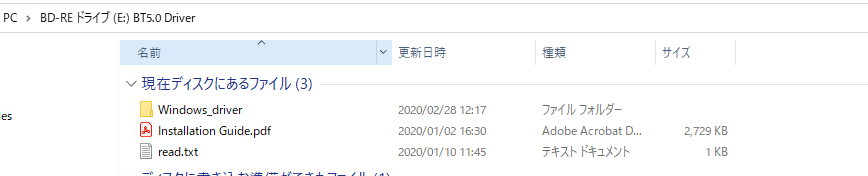
「Windows_driver」の中の ↓「setup」をダブルクリックして実行すると、インストールできます。
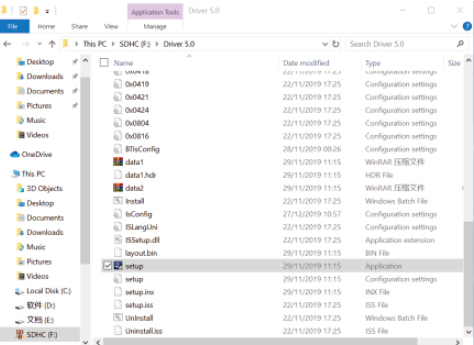
CDドライブがないとき
Bluetoothアダプターを取り付けたいデバイスに、CDドライブがないときは、販売店からGoogleDriveでドライバーを提供してもらえるようです。
ショップによって対応が異なるかもしれませんので、購入前に確認しておくといいですね。
周辺機器をペアリングする
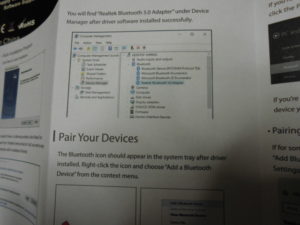
前にペアリングしたときの接続が残っている場合は、削除しましょう。
周辺機器のマニュアルに従って、改めてペアリングをします。
Bluetoothアダプターを使ってみた感想
まったく問題なく、接続できなくなっていたヘッドホンを正常に使えるようになりました。
1ヶ月ほど使っていますが、今のところ調子が悪いようなこともなく使えています。
耐久性については、半年・1年と過ぎたら、追記します。
前のBluetooth(インテルのボード)でつないでいたときよりも、少し距離や障害物に弱い気はしますが、パソコンを置いている部屋の中で使っている分には問題ありません。
Bluetooth5.0 +EDR CS は、 購入当時(2021年8月)税込み、送料無料で690円でしたので、価格を考えると大満足でした。
Bluetooth アダプターとは? まとめ

思いがけず、Bluetoothが上手く繋がらなくなってしまい、色々と試した結果、Bluetoothアダプターを購入することで解決できました。
いろいろ試したときの情報は、俺っちの公式ブログにまとめてあるッス!
お役に立ちそうでしたら、読んでいただけますと嬉しいっす♪
▶Bluetoothでペアリング済みなのに接続できないときの対処法 Windows10 PC の場合
Bluetoothアダプターは、思ったよりも安く、簡単にBluetooth接続を実現してくれました。
ドライバーのインストールも、想像したよりずっと簡単でした。
Bluetoothアダプターにご興味がございましたら、
- パソコンのOSに対応しているか
- プロファイル(できること)は何か
- Bluetoothのバージョンが周辺機器と一致しているか
- 通信距離は適切か
- USBの規格はパソコンと合っているか
上記の点をよく確認して、あなたにぴったりのBluetoothアダプターを見つけてくださいね。
ネギ夫人でも簡単に使えて、値段も手ごろなら、俺っちもBluetoothを搭載していないサブPCに取り付けてみようと思うッス!
Bluetoothアダプターも、ドライバーのインストールも初めてだったから心配でした。
でも、安くて簡単なのに、ちゃんと使えて感動♪
知らないからと敬遠せず、やってみるものですね。






